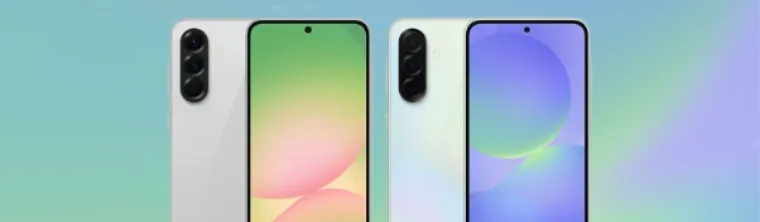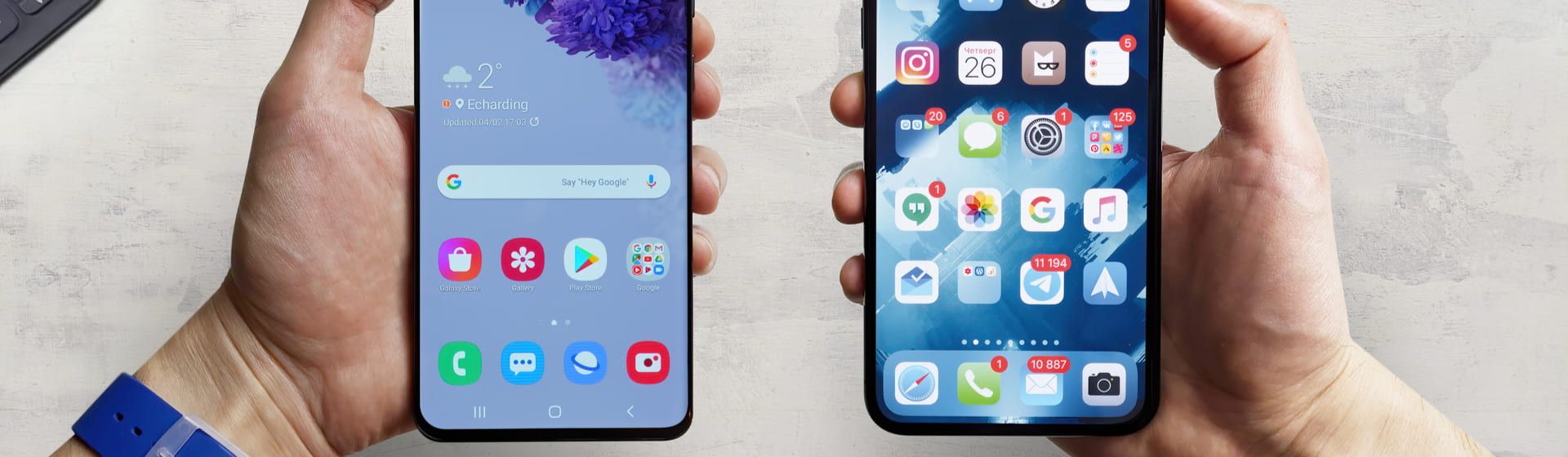Como fazer backup do WhatsApp? Aprenda no Android e iOS
Veja como fazer backup do WhatsApp no Android e no iOS, para não perder nada

Sabemos que o celular é como uma extensão do nosso corpo, né? E o WhatsApp, então? Quantas conversas importantes, fotos e vídeos a gente guarda por lá! Mas e se um dia seu celular quebrar ou você precisar trocar de número? Calma, tem solução! Vamos te ensinar como fazer Backup do WhatsApp.
Fazer backup do WhatsApp é como ter um seguro para as suas conversas. Assim, você pode recuperar tudo caso aconteça algum imprevisto. Mas como fazer isso? Parece complicado, né? Nada disso! A gente te explica tudinho, passo a passo, para você garantir a segurança das suas informações.
Você vai aprender como fazer backup do WhatsApp de forma simples e rápida, tanto no Android quanto no iPhone. Então, se prepare e vamos juntos garantir que as suas conversas favoritas estejam sempre protegidas!
- Quer privacidade? Veja como colocar senha no WhatsApp.
- Buscando passar o seu contado com facilidade? Veja como criar um link do WhatsApp.
- Está com suspeitas? Veja como saber se foi bloqueado no WhatsApp.

Por que fazer o backup do WhatsApp?
Fazer backup do WhatsApp é importante, principalmente, para recuperar as conversas antigas quando você troca de celular. O procedimento também é útil em situações em que você precisa reinstalar o aplicativo. Dessa forma, não perde as suas conversas.
Uma vantagem é que, além das mensagens, o procedimento de como fazer backup no WhatsApp também salva seus arquivos de mídia, como fotos e vídeos enviados nos chats.
Feito o procedimento, o passo a passo de como acessar o backup do WhatsApp é bem simples, basta fazer a restauração das conversas. Nesse caso, vale conferir nosso tutorial sobre como restaurar backup do WhatsApp.
Como funciona o backup do WhatsApp
Já imaginou perder todas as suas conversas, fotos e vídeos do WhatsApp? Ninguém merece passar por isso, né? Por isso, o backup do WhatsApp é tão importante! Mas como ele funciona, afinal?
Quando você faz um backup, é como se criasse uma cópia de segurança de todas as suas conversas. Essa cópia é salva em um lugar seguro, como o Google Drive (para Android) ou o iCloud (para iPhone). Assim, se acontecer alguma coisa com o seu celular, você pode restaurar todas as suas conversas para um novo aparelho sem perder nada!
- Você tem o aplicativo do WhatsApp? Caso não tenha, veja como instalar no celular e no PC!
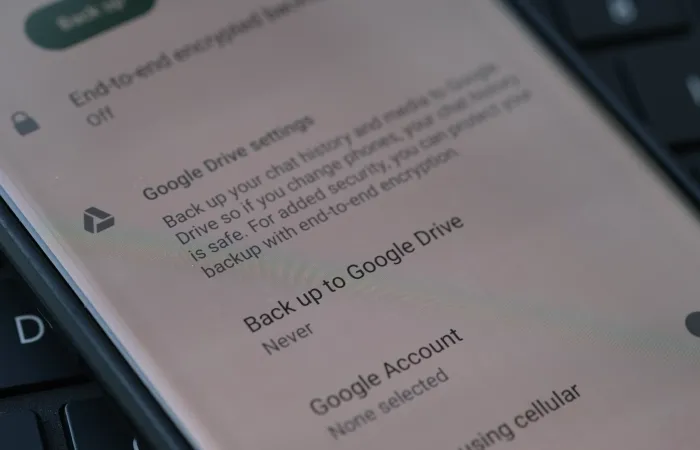
Como fazer backup do WhatsApp
Mas como fazer esse backup? É muito mais fácil do que você imagina! Com poucos cliques, você pode garantir que todas as suas informações estejam protegidas.
E o melhor de tudo: você pode escolher com que frequência quer fazer esse backup, seja diariamente, semanalmente ou mensalmente. Assim, você tem a tranquilidade de saber que seus dados estão sempre seguros.
- Mais dicas? Veja como usar dois WhatsApp no mesmo celular.
Backup do WhatsApp: siga o passo a passo no Android
Para o procedimento de como fazer backup do WhatsApp no Android, você precisa ter uma conta Google, que pode ser a mesma utilizada para configurar seu smartphone. Além disso, é obrigatório ter espaço livre suficiente para a criação do arquivo de backup, que ficará guardado no Google Drive.
Por fim, você também vai precisar de uma conexão estável com a internet. Agora é só seguir o passo a passo:
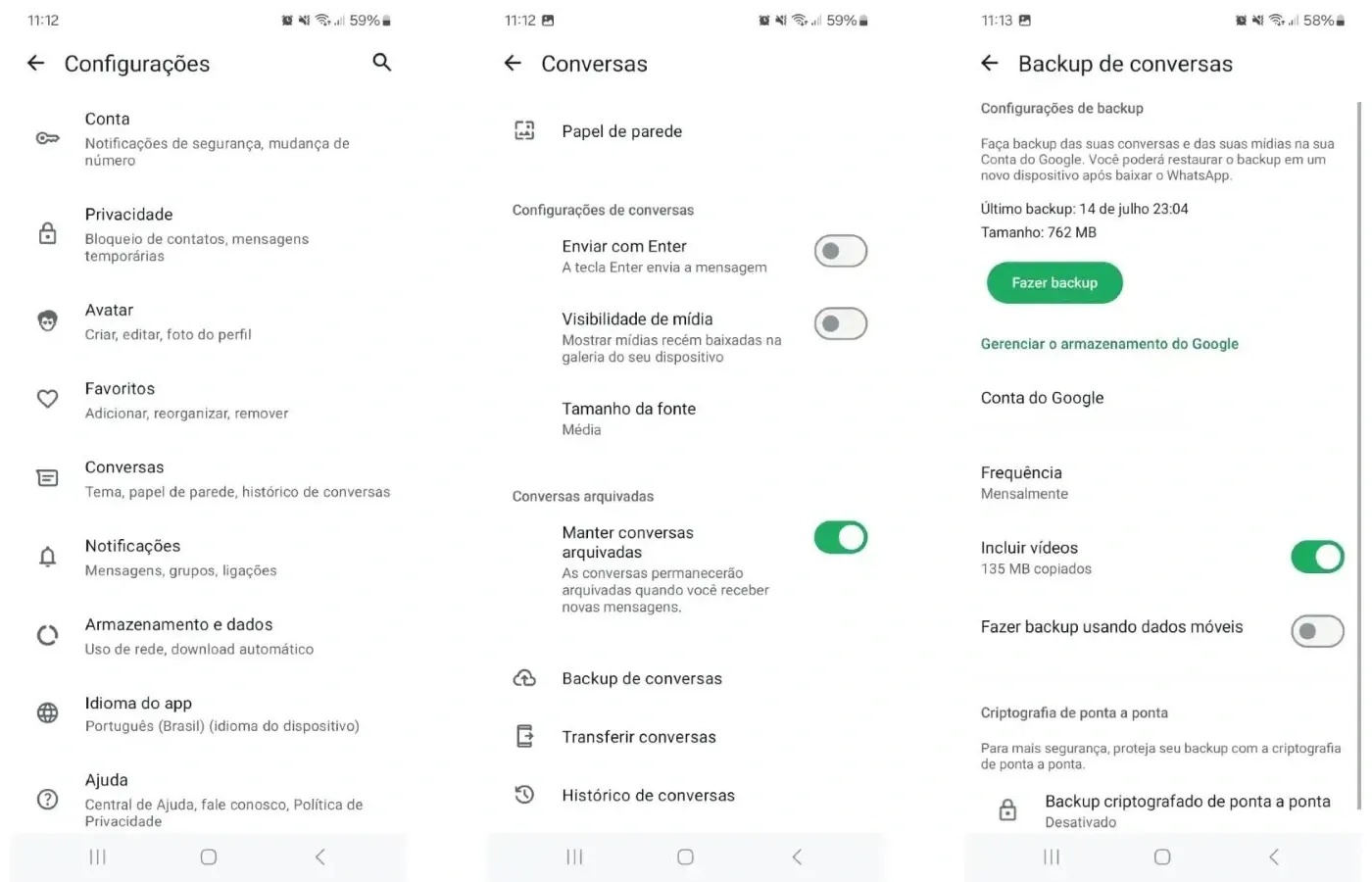
- Passo 1: Primeiramente, abra o WhatsApp e entre em ‘Mais opções’, para isso basta tocar no ícone dos três pontinhos, na parte superior direita.
- Passo 2: Em seguida, você deve acessar ‘Configurações’ e, depois, tocar em ‘Conversas’.
- Passo 3: Na tela seguinte, toque em ‘Backup de conversas’ e depois em ‘Fazer backup na Conta do Google’.
- Passo 4: Agora, escolha a frequência para o backup, a conta do Google na qual você quer que o backup seja salvo e se deseja incluir vídeos. Você também pode definir se deseja usar os dados móveis. Mas, como vai demandar muitos dados, não indicamos esta opção.
Caso queira fazer o backup do WhatsApp manualmente, é só clicar em ‘Fazer backup’, nesta mesma janela. Viu como é fácil?
- Vai trocar de celular? Conheça boas opções de celular barato com WhatsApp
Backup do WhatsApp: siga o passo a passo no iPhone
O processo de como fazer backup do WhatsApp no iPhone é pelo iCloud, assim como o Google Drive é utilizado para fazer no Android. Então, para conseguir fazer o backup, é preciso ter uma conta no iCloud ativa no seu smartphone, que pode ser a mesma usada para configurar o celular.
Também é necessário que o iPhone esteja atualizado com o iOS mais recente. E tenha espaço de armazenamento livre na sua conta do iCloud e no seu iPhone de pelo menos 2,05 vezes maior do que o tamanho do backup.
Está tudo de acordo? Então é só seguir o passo a passo:
- Passo 1: Abra o WhatsApp e, em seguida, acesse as ‘Configurações’.
- Passo 2. Entre em ‘Conversas’ e depois em ‘Backup de Conversas’.
- Passo 3: Clique em ‘Fazer Backup Agora’ para fazer o backup do WhatsApp.
Já se o que deseja é programar backups automáticos, selecione a opção ‘Backup automático’, escolhendo a frequência que deseja programar.
- Vai falar com alguém? Veja como fazer chamadas pelo WhatsApp Web.
O que é incluído no backup do WhatsApp
No seu backup do WhatsApp, você leva praticamente tudo! Todas as suas conversas, desde a primeira até a última, vão junto. As fotos e áudios que você enviou e recebeu também entram no pacote. E até mesmo os vídeos podem ser adicionados, mas para isso é preciso ativar nas configurações do app.
Mas calma, tem algumas coisinhas que não vão junto: as mensagens que se autodestroem e as chamadas não são salvas. Mas o resto, pode ter certeza, vai estar bem protegido no seu backup!
- Não quer perder nada? Veja como fazer backup do WhatsApp.
Dicas para um backup eficiente
Já sabe como fazer o backup do WhatsApp, mas quer deixar tudo ainda mais seguro? Anote essas dicas:
- Faça o backup com frequência: Não deixe para a última hora! O ideal é fazer o backup regularmente, seja diariamente, semanalmente ou mensalmente. Assim, você garante que as suas conversas mais recentes também estejam protegidas.
- Verifique o espaço na nuvem: Antes de começar o backup, dê uma olhadinha no espaço disponível na sua nuvem (Google Drive ou iCloud). Assim, você evita que o backup ocupe todo o seu espaço e cause problemas.
- Ative a criptografia: Para deixar o seu backup ainda mais seguro, ative a opção de criptografia. Assim, só você terá acesso às suas informações, deixando tudo bem protegido contra olhares indiscretos.
Com essas dicas, você vai garantir que o seu backup do WhatsApp seja completo e seguro!
Celulares para usar o WhatsApp
Agora que aprendeu como fazer backup do WhatsApp, é possível que precise de um celular novo. E a nossa dica é optar por um celular com bom espaço interno, de pelo menos 256GB. Veja a seguir algumas ofertas que selecionamos para você.
Ferramentas do Buscapé
Para encontrar um celular com bom espaço interno e pelo melhor preço da internet, crie um alerta de preço no Buscapé. Assim você será notificado quando o valor chegar ao que você deseja. Não se esqueça de olhar o histórico de preço do aparelho, assim você pode ficar sabendo se o seu valor bem subindo ou caindo nos últimos dias.
Outra dica para comprar barato é usar o recurso de Cashback Buscapé, que te devolve parte do dinheiro pago no aparelho. Entenda também como funcionam os cupons de descontos e o Cartão Buscapé.